Hoe kan ik een pop-up pop-up toevoegen in WordPress
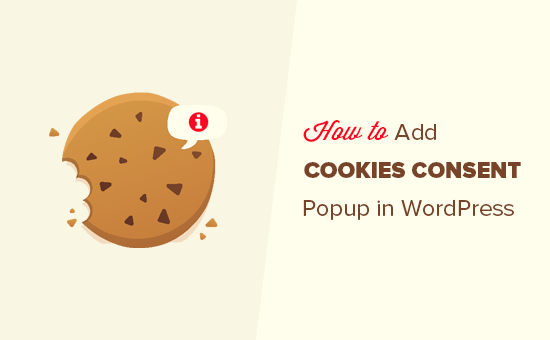
Wilt u een toestemming popup voor cookies toevoegen in WordPress? De cookiewet van de Europese Unie vereist dat websites toestemming van de gebruiker krijgen om cookies op hun computers in te stellen. Als eigenaar van een WordPress-website kan uw website mogelijk ook cookies gebruiken. In dit artikel laten we u zien hoe u een cookies-pop-up kunt toevoegen in WordPress.
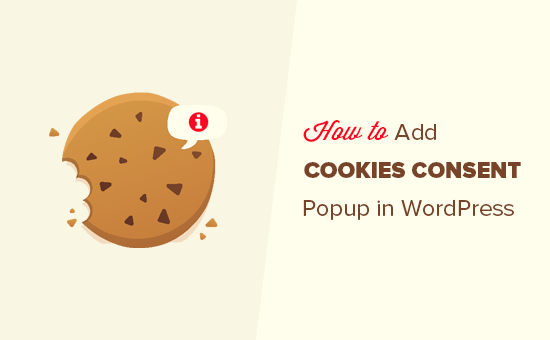
Hoe WordPress cookies gebruikt?
Standaard gebruikt WordPress cookies voor authenticatiedoeleinden om sessie-informatie voor ingelogde gebruikers op te slaan. Het stelt ook een cookie in wanneer iemand een reactie achterlaat op uw site.
Afgezien van deze kunnen WordPress-plug-ins hun eigen cookies instellen om verschillende informatie op te slaan. De plug-in WP Favorite Posts toont bijvoorbeeld de favoriete berichten van een gebruiker door deze in een cookie op te slaan.
Hoewel cookies uiterst nuttig zijn, kunnen ze ook worden gebruikt om informatie over een gebruiker te verzamelen en deze te delen met externe advertentieplatforms.
Dit is de reden waarom website-eigenaren in Europa en enkele andere landen gebruikers moeten laten weten dat ze cookies gebruiken. Als uw website is gevestigd in een van die landen of voornamelijk gericht is op doelgroepen in die regio's, moet u op uw website een toestemming voor het toestaan van cookies laten zien.

Dat gezegd hebbende, laten we eens kijken hoe je gemakkelijk een pop-up toestemming popup in WordPress kunt weergeven.
Video-instructies
Abonneer je op WPBeginnerAls je de video-zelfstudie niet wilt bekijken, kun je hieronder de onderstaande tekstversie blijven lezen:
Een notificatie voor cookies tonen in WordPress
Allereerst moet u de plugin Cookie-toestemming installeren en activeren. Raadpleeg onze stapsgewijze handleiding over het installeren van een WordPress-plug-in voor meer informatie.
Bij activering moet je bezoeken Instellingen »Cookie Toestemming pagina om plugin-instellingen te configureren.

Op deze pagina kunt u bepalen wanneer en waar u de kennisgeving van toestemming voor cookies wilt weergeven. U kunt ook selecteren hoe u wilt dat deze wordt gesloten.
In andere instellingen kunt u deze weergeven of verbergen voor mensen die specifieke geografische locaties bezoeken en een vervaltijd voor de cookie instellen.
De standaardinstellingen werken voor de meeste websites. Vergeet niet op de knop 'Wijzigingen opslaan' te klikken om uw instellingen op te slaan.
Vervolgens moet u overschakelen naar het tabblad 'Inhoud'. Hier kunt u de inhoud bewerken die in de melding aan uw gebruikers wordt weergegeven.

Hier moet u ook uw privacybeleidspagina selecteren. Als u nog geen pagina met een privacybeleid hebt gemaakt, kunt u onze handleiding volgen om een pagina met privacybeleid in WordPress te maken en deze hier vervolgens te selecteren.
Als u klaar bent, klikt u op de knop Wijzigingen opslaan om uw instellingen op te slaan.
De weergave van uw notificatie voor cookies wijzigen in WordPress
Uw pop-up voor cookies is bijna klaar. U hoeft alleen in te stellen hoe u het wilt laten weergeven.
Eerst moet je bezoeken Instellingen »Cookie Toestemming pagina en klik vervolgens op het tabblad Stijlen.

Op dit tabblad kunt u de positie, kleuren, randen en stijl van uw pop-upkennisgeving voor cookies kiezen. U kunt ook een containerklasse instellen en vervolgens aangepaste CSS toevoegen voor uw pop-up.
Als u klaar bent, klikt u op de knop Wijzigingen opslaan om uw instellingen op te slaan.
U kunt nu naar uw website gaan om uw pop-up voor cookietoestemming in actie te zien.

We hopen dat dit artikel u heeft geholpen om een popup-pop-up voor cookies toe te voegen aan uw WordPress-site. Misschien wilt u ook onze ultieme stap voor stap WordPress SEO-gids voor beginners bekijken.
Als je dit artikel leuk vond, meld je dan aan voor onze YouTube-video-tutorials over WordPress. U kunt ons ook vinden op Twitter en Facebook.


